Pastaba: Norėtume jums kuo greičiau pateikti naujausią žinyno turinį jūsų kalba. Šis puslapis išverstas automatiškai, todėl gali būti gramatikos klaidų ar netikslumų. Mūsų tikslas – padaryti, kad šis turinys būtų jums naudingas. Gal galite šio puslapio apačioje mums pranešti, ar informacija buvo naudinga? Čia yra straipsnis anglų kalba , kuriuo galite pasinaudoti kaip patogia nuoroda.
Pastaba: Šiame straipsnyje pateikta informacija panaudota pagal paskirtį, jis netrukus bus panaikintas. Siekiant išvengti pranešimo „Puslapis nerastas“, pašalinsime žinomus saitus. Jei sukūrėte saitus su šiuo puslapiu, pašalinkite juos, o kartu būsime nuolat prisijungę internete.
Nepaisant dideli ar maži, sąrašai ir bibliotekos yra labai svarūs naudojant „SharePoint 2010“. Tačiau, jei sąraše arba bibliotekoje yra daug elementų, turėsite rūpestingai planuoti, tvarkyti ir atsiskaityti už tai, kaip duomenys pasiekiami. Jei ruošiatės naudoti pagrindines sąrašo ir bibliotekos priemones, galite užtikrinti, kad jūs ir kiti vartotojai galėtų rasti informaciją ir netinkamai nepaveiktų likusios jūsų svetainės dalies veiklos.
Pastaba: Šioje temoje yra tik "SharePoint 2010" vartotojams. Jei naudojate "Office 365" "arba" SharePoint Online ", rasite valdymas dideliais sąrašais ir bibliotekomis" Office 365 ". Jei naudojate "SharePoint 2013" "arba" SharePoint 2016, peržiūrėkite tvarkyti dideli sąrašai ir bibliotekos "SharePoint 2013" ir "SharePoint 2016
Pastaba: Bet kurios „SharePoint“ svetainės veikimas, ypač tos, kurios sąrašai ir bibliotekos turi daug elementų, yra tiesiogiai paveiktas sprendimų, priimtų nustatant ir planuojant „SharePoint“ svetainę. Daugiau informacijos apie „SharePoint“ veikimo ir pajėgumo planavimą žr. „Microsoft Technet“.
Šiame straipsnyje
Daug elementų turinčių sąrašų ir bibliotekų peržiūra
„SharePoint 2010“ palaiko labai didelius sąrašus ir bibliotekas. Šioje lentelėje apibendrinamos sąrašų ir bibliotekų, kuriose yra daug elementų, specifikacijos ir ribos.
|
Priemonė |
Maksimali riba |
|
Sąrašo arba bibliotekos elementų skaičius |
50 milijonų |
|
Individualaus failo elemento arba failo priedo dydis |
2 gigabaitai |
Kaip matote, sąrašuose ir bibliotekose galima saugoti daug duomenų ir failų. Tačiau, jeigu užklausos arba duomenų bazės operacija viršija išteklių buferizavimą arba ribą, ši operacija gali būti blokuojama, nes, jums pasiekus tiek elementų, kitiems svetainės vartotojams gali kilti problemų. Laimei, yra paprastų strategijų ir pagrindinių funkcijų, kurias galite naudoti norėdami gauti pageidaujamus rezultatus ir neviršyti šio buferizavimo ir ribų. Visi vartotojai gali apeiti šią ribą per paskirtąjį laiko intervalą, o turėdami atitinkamas teises ribą galite padidinti, pasinaudoję kodu.
Kodėl 5 000 toks magiškas skaičius?
Kad duomenų bazės nesutapimas būtų mažesnis, SQL serveris dažnai naudoja eilučių lygio užrakinimą kaip strategiją, užtikrinančią tikslius naujinimus be neigiamo poveikio kitas eilutes pasiekiantiems vartotojams. Tačiau, jei dėl duomenų bazės skaitymo arba rašymo operacijos, pvz., užklausos, vienu metu užrakinama daugiau nei 5 000 eilučių, SQL serveriui efektyviau laikinai užrakinti visą lentelę, kol duomenų bazės operacija bus baigta. Atkreipkite dėmesį, kad faktinis skaičius ne visada yra 5 000 ir jis gali skirtis priklausomai nuo jūsų svetainės, veiksmų duomenų bazėje kiekio bei svetainės konfigūracijos. Kai užrakinama viskas, kiti vartotojai lentelės pasiekti negali. Jei tai kartojasi per dažnai, sistemos efektyvumas bus ribotas. Todėl slenksčiai ir ribos yra labai svarbūs norint sumažinti daug išteklių reikalaujančių duomenų bazių operacijų poveikį ir subalansuoti visų vartotojų poreikius.
Kas vyksta už scenų, kai kreipiatės į daug elementų sąraše arba bibliotekoje?
Ši diagrama apibendrina pagrindinius dalykus apie tai, kas vyksta už scenų, kai kreipiatės į daug elementų sąraše arba bibliotekoje.

1. Norėdami paspartinti duomenų rodymą puslapyje, informacijos darbuotojai gali naudoti atitinkamus rodinius, stilius ir puslapių ribas.
2. Filtruoti rodiniai su stulpelių indeksais (ir kitos operacijos) sukuria duomenų bazės užklausas, kurios identifikuoja stulpelių ir eilučių pogrupį, bei pateikia šį pogrupį į jūsų kompiuterį.
3. Ūkio administratoriai gali nurodyti paskirtojo laiko intervalus visiems vartotojams, kad neribotos operacijos būtų atliekamos ne piko valandomis.
4. Privilegijuoti programų kūrėjai gali naudoti objekto modelio nepaisymą, kad laikinai padidintų taikomosios programos slenksčius ir ribas.
5. Slenksčiai ir ribos padeda buferizuoti operacijas ir subalansuoti kelių vartotojų išteklius vienu metu.
6. Sąrašo arba bibliotekos duomenys svetainių rinkinyje saugomi SQL serverio duomenų bazės lentelėje, kuri siekdama užtikrinti bendrą efektyvumą, bendrinimą ir tikslumą naudoja užklausas, indeksus ir užrakinimus.
Išteklių buferizavimas ir ribos
Ši lentelė apibendrina išteklių buferizavimo ir ribojimo informaciją, kurią turite žinoti. Šie buferizavimai ir apribojimai nustatomi Išteklių buferizavimo puslapyje, Centriniame administravime. Norėdami sužinoti konkrečius savo svetainės apribojimus ir užklausas, kreipkitės į administratorių.
Pastaba: Norint palengvinti centrinio administravimo darbą, žiniatinklio kompiuterio administratoriui ir centrinio administravimo svetainės savininkui pasiekiant daug elementų turintį sąrašą arba biblioteką, jiems netaikomi toliau nurodyti ištekliaus buferizavimas ir ribos.
|
Slenkstis
|
Numatytasis
|
Aprašas |
|
Sąrašo rodinio slenkstis |
5 000 |
Nurodo maksimalų sąrašo arba bibliotekos elementų skaičių, kurį duomenų bazės operacija, pvz., užklausa, gali apdoroti vienu metu. Šią ribą viršijančios operacijos yra blokuojamos. Kad suteiktų laiko apsvarstyti alternatyvius planus, programa „SharePoint 2010“ sąrašo parametrų puslapyje pateikia įspėjimą, kai sąraše yra daugiau kaip 3 000 elementų. Įspėjime yra šios temos žinyno saitas |
|
Unikalių teisių riba |
50 000 |
Nurodo maksimalų leidžiamą sąrašo arba bibliotekos unikalių teisių skaičių. Kiekvieną kartą nutraukiant elemento arba aplanko teisių paveldimumą, tai yra skaičiuojama kaip 1 unikali teisė artinanti prie šios ribos. Jeigu bandysite įtraukti elementą viršijantį šią ribą, jums nebus leista atlikti šio veiksmo. |
|
Eilutės dydžio riba |
6 |
Nurodo didžiausią vienam sąrašo arba bibliotekos elementui naudojamų vidinių lentelės eilučių skaičių duomenų bazėje. Norint pritaikyti platų sąrašą su daug stulpelių, kiekvienas elementas pritaikomas kelioms vidinėms lentelės eilutėms – iki 6 eilučių, iš viso iki 8 000 baitų (neįtraukiant priedų). Pvz., jeigu turite sąrašą su daug nedidelių stulpelių, tokį, kuriame yra šimtai stulpelių „Taip / ne“, galite viršyti šią ribą ir tokiu atveju nebegalėsite į sąrašą įtraukti daugiau stulpelių „Taip / ne“, tačiau vis tiek galėsite įtraukti kito tipo stulpelių. Pastaba: Ūkio administratoriai šią ribą gali nustatyti tik naudodami objekto modelį, o ne vartotojo sąsają. |
|
Sąrašo rodinio peržvalgos slenkstis |
8 |
Nurodo maksimalų sujungimo veiksmų skaičių, pvz., tokių, kurie paremti peržvalgos, Asmuo / Grupė arba darbo eigos būsenos stulpeliais. Jeigu užklausa naudoja daugiau nei aštuonis stulpelius, operacija blokuojama. Tačiau, naudojant maksimalų rodinį, nustatomą objekto modelyje, galima programiškai pažymėti naudotinus stulpelius. |
|
Sąrašo rodinio slenksčio dydis auditoriams ir administratoriams |
20 000 |
Nurodo maksimalų sąrašo arba bibliotekos elementų skaičių, kurį duomenų bazės operacija, pvz., užklausa, gali apdoroti vienu metu, kai ją atlieka auditorius arba administratorius, turintis reikiamas teises. Šis parametras veikia kartu su ypatybe Leisti objekto modelio perrašymą. |
|
Leisti perrašyti objekto modelį |
Y |
Nurodo, ar programų kūrėjai gali atlikti duomenų bazės operacijas, pavyzdžiui, užklausas, prašančias perrašyti parinkties Sąrašo rodinio slenkstis aukštesnę ribą, nurodytą parinkties Sąrašo rodinio slenkstis, skirtas auditoriams ir administratoriams. Ūkio administratorius turi įgalinti objekto modelio perrašymą, o tada atitinkamas teises turintys programų kūrėjai, norėdami juo pasinaudoti, gali programiškai prašyti, kad jų užklausa naudotų didesnį sąrašo rodinio slenkstį. |
|
Kasdienio laiko langas |
Nėra |
Nurodo laikotarpį, kuriuo nepaisoma išteklių slenksčių ir ribų. Ūkio administratorius gali konfigūruoti laiko intervalą ne piko valandomis 15 minučių intervalais ir iki 24 valandų, pvz., nuo 18:00 iki 22:00 arba nuo 1:30 iki 5:15. Pastaba: Duomenų bazės operacija arba užklausa, pradėta per kasdienį laiko intervalą, tęsiama iki pabaigos (arba trikties), net jei ji nebaigiama per nurodytą laiko intervalą. |
Sąrašų ir bibliotekų su daug elementų valdymo būdai
Tolesniuose skyriuose pateikiamos rekomendacijos, būdai ir patarimai užtikrinantys greitą jūsų ir kitų vartotojų prieigą prie didelio sąrašo arba bibliotekos duomenų kiekio bei padedantys užtikrinti nuoseklų svetainės veikimą.
Filtruotų rodinių kūrimas pagrįstas stulpelių indeksais
Kad rodinys greitai filtruotų didelį elementų kiekį, pirmasis filtre nurodytas stulpelis turi būti indeksuotas. Kiti rodinio filtre nurodyti stulpeliai gali būti indeksuoti arba neindeksuoti, bet rodinys šių indeksų nenaudoja. Be to, turite įsitikinti, kad pirmasis filtro stulpelis nepateiks daugiau elementų nei sąrašo rodinio slenkstis, net jei galutinis filtruoto rodinio rezultatas pateikia mažiau nei sąrašo rodinio slenkstis.
Jeigu pirmasis filtro stulpelis pateikia daugiau elementų nei sąrašo rodinio slenkstis, filtrą galite naudoti dviem ar daugiau stulpelių. Apibrėžus filtruotą rodinį, apimantį du arba daugiau stulpelių, naudojant operatorių AND dažniausiai bus ribojamas bendras pateikiamų elementų skaičius. Tačiau netgi šiuo atveju vis tiek kaip pirmą filtro stulpelį turite nurodyti stulpelį, kuris tikriausiai pateiks mažiau duomenų. Nepamirškite, kad naudojant filtrą OR beveik visada padidėja pateikiamų elementų skaičius ir šis filtras tokiomis aplinkybėmis nebus efektyvus.
Jei filtruojate sąrašą pagal indeksuotą lauką, patikrinkite, ar šiukšlinėje nėra panaikintų elementų. Šiukšlinėje esantys elementai nėra faktiškai panaikinami iš serverio duomenų bazės, kol nepašalinami iš šiukšlinės. Jei sąrašo filtruotų elementų ir šiukšlinėje esančių elementų bendras skaičius didesnis už sąrašo slenksčio ribą, gali būti pateiktas nevisas rezultatų rinkinys arba iš viso nieko.
Jei esate programų kūrėjas, galite programiškai naudoti sudėtinį pirmojo stulpelio indeksą. Sudėtinis indeksas sukurtas pagal du stulpelius, pirminį ir antrinį, o norėdami greitai pasiekti duomenis galite naudoti bet kurį stulpelį.
Toliau nurodomi keli su indeksuotu stulpeliu gerai veikiantys įprasti rodiniai:
|
Filtruoti pagal: |
Indeksuoti: |
Pavyzdžiui: |
|
Vėliausiai keisti elementai |
Modifikuotas stulpelis |
Norėdami peržiūrėti tik per paskutinę savaitę pakeistų elementų, taikykite filtrą modifikuota yra daugiau nei [šiandien] -7 |
|
Nauji elementai |
Sukurta stulpelis |
Norėdami sukurti tik per paskutinę savaitę įtrauktų elementų rodinį, taikykite filtrą sukurta yra daugiau nei [šiandien] -7 |
|
Mano elementai |
Sukūrė stulpelis |
Norėdami sukurti tik jūsų įtrauktų elementų rodinį, taikykite filtrą Sukūrė lygu [aš] |
|
Elementai, kurių terminas yra šiandien |
Terminas stulpelis (jūsų sukurti sąraše arba bibliotekoje) |
Norėdami sukurti Rodyti tik tuos elementus, kurių terminas yra šiandien, taikykite filtrą Terminas lygu [šiandien] |
|
Diskusijų lentos naujinimai |
Paskutinį kartą naujinta stulpelis |
Norėdami sukurti tik per paskutinį mėnesį atnaujintų diskusijų rodinį, taikykite filtrą Paskutinį kartą naujinta yra daugiau nei [šiandien] -30. |
|
Archyvo failai dokumentų bibliotekoje |
Modifikavimo data |
Norėdami sukurti nuo 2006 m. nekeistų dokumentų rodinį (kuriuos norite archyvuoti), taikykite filtrą Modifikavimo data iki 2006 m. gruodžio 31 d. |
|
Rasti finansinių duomenų pogrupį |
Regionas, Metai (kaip du paprasti indeksai) |
Norėdami sukurti finansinių duomenų šiaurės rytų regione 2008 m. rodinį, naudokite filtrą Regionas lygu „NE“ IR metai lygu 2008, nes stulpelyje Regionas tikriausiai bus mažiau reikšmių nei stulpelyje Metai |
Saitų su informacija apie taip, kaip kurti ir keisti rodinius, taip pat apie formules ir funkcijas, naudojamas rodiniams filtruoti, rasite skyriuje Taip pat skaitykite.
Pastaba: Netgi kuriant filtruotą rodinį pagal stulpelio indeksus, kai kurios papildomos operacijos vis tiek gali būti blokuojamos, nes joms reikalinga prieiga prie viso sąrašo arba bibliotekos. Šios operacijos – indekso įtraukimas arba panaikinimas, rūšies kūrimas rodinio apraše, stulpelių sumų rodymas ir apskaičiuotų laukų įtraukimas, naujinimas arba naikinimas.
Elementų jungimas į aplankus
Nors aplankuose (dar vadinamuose konteineriais) nereikalaujama naudoti didelių sąrašų ir bibliotekų, galite jas naudoti tvarkydami duomenis ir siekdami pagerinti duomenų prieigą. Sukūrus aplanką, už scenų yra sukuriamas vidinis indeksas. Šis vidinis indeksas sukuriamas ir šakniniam aplankui arba aukščiausio lygio sąrašui ar bibliotekai. Kai kreipiatės į elementus aplanke, duomenims pasiekti efektyviai naudojate šį vidinį indeksą. Atminkite, jei aplanke yra poaplankiai, kiekvienas poaplankis skaičiuojamas kaip elementas (bet ne elementai tame poaplankyje).
Net jei bendras elementų skaičius sąraše arba bibliotekoje yra labai didelis, vieno aplanko rodinys yra toks pat greitas kaip ir rodinys, kuris filtruoja bendrą elementų skaičių naudodamas stulpelio indeksą. Kai kuriuose scenarijuose visus sąrašo arba bibliotekos elementus galima paskirstyti į kelis aplankus, taip, kad nei viename aplanke nebūtų daugiau nei penki tūkstančiai elementų.
Kai didelį sąrašą ar biblioteką sisteminate naudodami aplankus, svarbu atsižvelgti į šiuos nurodymus:
-
Aplanke gali būti daugiau elementų nei sąrašo rodinio slenkstis, tačiau, kad „SharePoint 2010“ neužblokuotų, gali prireikti naudoti filtruotą rodinį pagal stulpelių indeksus.
-
Jei kurdami arba modifikuodami rodinį šiame sąraše arba bibliotekoje, skyriuje Aplankai pasirinksite parinktį Rodyti visus elementus be aplankų, turėsite naudoti filtrą pagal paprastą indeksą, siekdami užtikrinti, kad nebūtų pasiektas Sąrašo rodinio slenkstis.
-
Naudinga nustatyti, kad numatytasis rodinys rodytų visus galimus aplankus be filtravimo ir vartotojai įterpdami naujus elementus galėtų pasirinkti atitinkamą aplanką. Kai rodomi visi aplankai, mažesnė tikimybė, kad aplankai sąraše arba bibliotekoje bus neteisingai įtraukti už aplankų ribų. Atkreipkite dėmesį, kad skirtingai nei bibliotekose, sąraše nėra automatinio būdo perkelti elementus tarp aplankų.
Duomenų rodymo puslapyje valdymas
Kai duomenų pogrupis perduotas į jūsų kompiuterį, galima pasinaudoti papildomomis strategijomis kaip paspartinti duomenų rodymą naršyklėje.
Padidinus HTML šaltinio kodo dydį už tinklalapio, tuo pačiu padidėja ir puslapio generavimo laikas. Kuo didesni puslapis, tuo ilgiau užtrunka parodymas. Pvz., numatytasis sąrašo arba bibliotekos rodinio stilius yra lentelės stilius, kuris rodo visus duomenis, po vieną elementą kiekvienoje lentelės eilutėje, viename puslapyje. Todėl, kuo daugiau eilučių rodote, tuo ilgiau užtrunka duomenų parodymas.
Elementų limito puslapyje nustatymas

Nustatant elementų limitą puslapyje, galima rinktis iš dviejų parinkčių:
-
Jeigu pažymėsite Rodyti elementus nurodyto dydžio paketais (puslapyje), tada sukursite duomenų rodymą puslapis po puslapio, kuris naudingas tuomet, kai naršote elementus neinteraktyviai.
-
Jeigu pažymėsite Riboti bendrą grąžinamų elementų skaičių iki nurodyto kiekio, tada sukursite griežtą limitą, kuris galbūt grąžins arba negrąžins visus filtravimo operacijos rezultatus, tačiau jis gali būti naudingas tikrinant rodinį, kuriant prototipus arba norint perjungti tik viršutines rodinio reikšmes.
Peržiūros srities rodinio stiliaus naudojimas
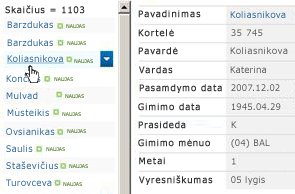
Grupavimo pagal rodinio stilių naudojimas
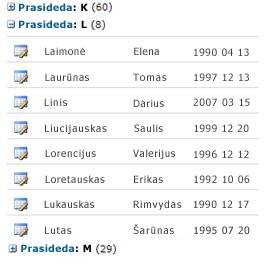
Duomenų lapo rodinio naudojimas
Duomenų lapo rodinys sukurtas pagal „ActiveX“ valdiklį ir buvo specialiai sukurtas duomenims greičiau įkelti gaunant ir naujinant duomenis nesinchroniškai. Šis rodinys leidžia gerokai efektyviau slinkti, redaguoti ir dirbti su dideliu duomenų kiekiu ir yra labai naudingas dažnai įtraukiant, naujinant ir lyginant duomenis. Nenutraukiant jūsų darbo, keitimai siunčiami į serverį, būsena jums rodoma piktogramomis, keitimai efektyviai sinchronizuojami su serveriu ir galite greitai išspręsti pasitaikančius konfliktus. Duomenų lapo rodinys atsižvelgia į rodinio filtro, rūšiavimo ir aplanko parametrus, bet yra nepritaikytas dirbti su puslapio ribomis, dinaminiais filtrais ir standartinio rodinio rūšimis bei kitais ne lentelės formos rodinio stiliais, pavyzdžiui, Grupuoti pagal ir Peržiūros sritis.
Jei prieigos paslaugų funkcija įjungta, tada galite dirbti su daug duomenų, nei sąrašo rodinio slenkstį, ne daugiau nei 50 000 elementų, pagal numatytuosius parametrus. Daugiau informacijos rasite skyriuje Naudojant prieigos paslaugas .
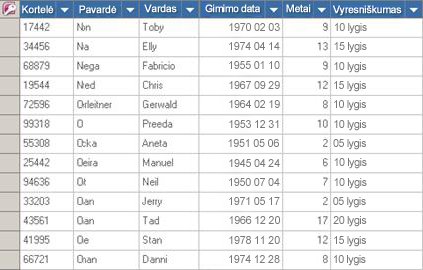
Jeigu jūsų sąrašas sudarytas pagal aplankus ir norite matyti visus duomenų lapo rodinio duomenis be aplankų („paprastasis“ rodinys), galite nustatyti rodinį į Žiūrėti visus elementus be aplankų. Tačiau gali prireikti naudoti filtrą pagal indeksuotus stulpelius, kad nebūtų pasiektas sąrašo rodinio slenkstis.
Kasdienio laiko lango naudojimas
Kasdienis laiko intervalas yra būdas ūkio administratoriams nurodyti paskirtojo laiko periodą visiems vartotojams, norintiems atlikti neribojamas operacijas ne piko valandomis, pavyzdžiui, nuo 18:00 iki 22:00.
Rodiniai yra pirminis elementų gavimo iš sąrašo arba bibliotekos būdas, tačiau ir kitos „SharePoint“ komandos ir operacijos reikalauja prieigos prie sąrašo arba bibliotekos elementų, pvz., indekso įtraukimas ir naikinimas, sąrašo stulpelio įtraukimas ir modifikavimas, aplankų naikinimas ir kopijavimas, sąrašo arba bibliotekos saugos parametrų keitimas, sąrašo ir jo turinio kaip šablono įrašymas, žiniatinklio arba svetainės naikinimas arba šiukšlinės elementų atkūrimas ar naikinimas. Šios komandos ir operacijos gali nepavykti, jei jos viršija svetainės slenksčius ir ribas, kai gaunamas duomenų sąrašas.
Jei nesate programų kūrėjas arba neturite patogios prieigos prie programų kūrimo išteklių, kad galėtumėte atlikti šias operacijas, šio tipo operacijas galite atidėti iki kasdienio laiko intervalo. Jeigu reguliarus kasdienis laiko intervalas nustatytas įprastomis nakties valandomis, galite paprašyti ūkio administratoriaus perkelti laiko periodą į ankstų rytą arba vėlų vakarą.
Sinchronizavimas naudojant autonominį režimą
Paprastai patogiau ir efektyviau paimti duomenis neprisijungus. Galite atlikti keitimus darbalaukyje arba nešiojamajame kompiuteryje, o kai prisijungę duomenis įkelsite, galėsite tolygiai ir efektyviai sinchronizuoti keitimus bei spręsti konfliktus. Dirbant su dideliais sąrašais ir naudojant autonominį sinchronizavimą duomenims trinti, analizuoti arba pateikti, prastinama duomenų bazės veikla ir apsunkinamas „SharePoint“ išteklių naudojimas.
Galite paimti sąrašo duomenis neprisijungę ir sinchronizuoti keitimus jau prisijungę naudodami keturių "Microsoft Office" produktų. Du iš šių produktų, Microsoft Office Access 2010 "ir" Microsoft SharePoint Workspace 2010, automatiškai apdoroti sąrašo arba bibliotekos duomenų mažais paketais ir tada surinkite duomenis, technika, kuri leidžia dirbti su daug daugiau duomenų nei sąrašo rodinio Ribinės vertės, ir be neigiamos įtakos kitų vartotojų "SharePoint" svetainėje.
Microsoft Office SharePoint Workspace 2010 Naudojant "Office SharePoint Workspace 2010" efektyviai gali būti (vidinio ir išorinio) sąrašų ir bibliotekų neprisijungus, automatiškai sinchronizuoti keitimus jie kliento arba serverio, ir pasinaudoti platesnes, lankstesnės, ir dar daugiau reaguoja vartotojo sąsaja jūsų kliento kompiuteryje arba nešiojamajame kompiuteryje. Už scenų, "Office SharePoint Workspace 2010" automatiškai duomenis apdoroja paketuose 100 elementų vienu metu ir tada iš naujo surenka duomenis, o tai reiškia, galite dirbti su daug daugiau elementų nei sąrašo rodinio slenkstį svetainės iki 30 000 absoliutus daugiausiai elementų. Jei į sąrašą arba biblioteką, kurioje yra daugiau nei 30 000 elementų, kliento kompiuteris nustoja sinchronizavimą.
Microsoft Office Access 2010 Jums gali skaityti ir rašyti labiausiai vietinių sąrašų iš "Office" Access 2010 "susiejant juos ir Office Access 2010 gerai veikia beveik visus SharePoint duomenų tipus. Susiejimas leidžia jums prisijungti prie "SharePoint" sąrašo duomenų, kad kuriate abipusis norint peržiūrėti ir redaguoti naujausius duomenis ir "SharePoint" sąrašo ir jūsų "Access" duomenų bazės ryšį. Access sukuria kopiją (arba atkartoja) "SharePoint" sąrašo programoje "Access" lentelėje. Sukūrę "Access" lentelę, galite dirbti su sąrašo duomenis programoje "Access" Access neviršijant dviejų gigabaitų (išskyrus visus priedus, kurie nėra saugomi). Be to, Office Access 2010, talpyklos sąrašo duomenis klientas, naudoja efektyvios atminties, rašyti per talpyklos ir atlikti daug greičiau, tik perdavimų pakeistas sąrašo elementus, kurie daro užklausos ir naujinimai. Konfliktų sprendimas dialogo langas taip pat padeda sklandžiai valdyti nesuderinamus naujinimus.
Jei prieigos paslaugų funkcija įjungta, tada galite dirbti su daug duomenų, nei sąrašo rodinio slenkstį, ne daugiau nei 50 000 elementų, pagal numatytuosius parametrus. Daugiau informacijos rasite skyriuje Naudojant prieigos paslaugas .
„Microsoft Excel 2010“ Galite eksportuoti „SharePoint“ sąrašus į „Excel“ lentelę, kuri sukuria vienakryptį „Excel“ lentelės ir „SharePoint“ sąrašo duomenų ryšį. Kai atnaujinate „SharePoint“ sąrašo duomenis ir atnaujinate „Excel“ lentelę, „Office Excel 2010“ pakeičia „Excel“ duomenis naujausiais „SharePoint“ sąrašo duomenimis perrašydama visus „Excel“ lentelės keitimus. Kai tik duomenys patenka į „Excel“ lentelę, galite pasinaudoti daugeliu „Office Excel 2010“ duomenų analizės funkcijų, pavyzdžiui, galingais ir lanksčiais darbalapiais, „PivotTable“ ataskaitomis, profesionaliai atrodančiomis diagramomis ir miniatiūrinėmis diagramomis, sąlyginiu formatavimu su piktogramomis, duomenų juostomis, spalvų skalėmis ir įmantriomis sąlyginės analizės operacijomis.
Jei prieigos paslaugų funkcija įjungta, tada galite dirbti su daug duomenų, nei sąrašo rodinio slenkstį, ne daugiau nei 50 000 elementų, pagal numatytuosius parametrus. Daugiau informacijos rasite skyriuje Naudojant prieigos paslaugas .
„Microsoft Outlook 2010“ Iš „Office Outlook 2010“ galite skaityti ir rašyti kontaktų, užduočių, kalendoriaus ir diskusijų sąrašus bei sinchronizuoti dokumentų bibliotekas. Pavyzdžiui, galite dirbti su standartiniais užduočių sąrašais ir projektų užduočių sąrašais paimdami užduotis neprisijungę, peržiūrėdami, atnaujindami ir paskirdami naujas užduotis, dirbdami su jomis vėl prisijungę ir sinchronizuodami jas neišeidami iš „Office Outlook 2010;“. Be to, galite saugoti, bendrinti ir valdyti „SharePoint“ kontaktus efektyviau „Office Outlook 2010“.
Ieškos naudojimas sąrašo arba bibliotekos elementams rasti
Kitas būdas rasti didelės bibliotekos arba sąrašo dokumentus ar elementus yra ieškos naudojimas. Kadangi ieška turi savo indeksavimo mechanizmus, jai netaikomas sąrašo rodinio slenkstis ar kitos susijusios ribos. Ieškodami galite lengvai nustatyti (arba riboti) ieškos aprėptį konkrečiame sąraše arba bibliotekoje. Galite ieškoti pagal raktažodį arba frazę ir tada sumažinti rezultatų kiekį naudodami elementų ypatybes, pavyzdžiui, dokumento autorių arba sąrašo elemento sukūrimo datą. Galite naudoti netgi Bulio sintaksę ir loginius operatorius norėdami suformuluoti išsamesnes užklausas. Identifikavę rezultatus, su kuriais norite dirbti, galite naudoti tikslinimo skydą, pavyzdžiui, norėdami rūšiuoti ir filtruoti rezultatus pagal savo poreikius.
Daugiau informacijos apie ieškos naudojimą žr. skyriujeTaip pat žiūrėkite.
Apie dažniausiai naudojamas programos „SharePoint“ funkcijas
Norint dar labiau pagerinti bendrą sistemos veikimą ir nepasiekti išteklių slenksčio arba ribos, naudotinos šios dažniausiai naudojamos „SharePoint“ funkcijos:
Asmeninis rodinys Kadangi kurti didelių sąrašų ir bibliotekų rodinius, kurie tinkamai naudotų stulpelio indeksą yra sunku, galite pašalinti didelio sąrašo ar bibliotekos bendraautorių teises tvarkyti asmeninius rodinius. Pašalindami šias teises, galite apsaugoti, kad vartotojai nekurtų visus elementus apimančių rodinių, nes tai gali nepalankiai paveikti likusios svetainės veikimą.
Sąryšiniai sąrašai Kai sukuriate sąrašų ryšius naudodami peržvalgos stulpelius, unikalius stulpelius ir įgalintą sąryšio elgseną (dar vadinamą nuorodų vientisumu), galite pasiekti sąrašo rodinio slenkstį ir galite būti blokuojami esant šioms aplinkybėms:
-
Jeigu esamame sąraše, kuriame yra daugiau elementų nei sąrašo rodinio slenkstis, sukursite unikalų stulpelį (atkreipkite dėmesį, kad vieno elemento įtraukimas į sąrašą, kuris viršija sąrašo rodinio slenkstį, yra paprastai neblokuojama operacija).
-
Jeigu sąraše yra daugiau elementų nei sąrašo rodinio slenkstis ir to sąrašo peržvalgos lauke įjungiate Naikinti pakopomis arba Riboti naikinimą.
RSS informacijos santraukos Įgalinus RSS palaikymą administravimo centre ir svetainių rinkinių lygiu, galima įgalinti ir konfigūruoti daugelio sąrašų ir bibliotekų tipų RSS palaikymą. Kai vartotojai pasiekia sąrašo arba bibliotekos RSS informacijos santrauką, duomenys gaunami iš sąrašo. Numatytasis RSS rodinys pagal elemento paskutinio modifikavimo datą riboja pateikiamų elementų skaičių naudodamas stulpelio Modifikuota filtrą. Jeigu sąraše arba bibliotekoje yra daug elementų ir vartotojai pasiekia RSS informacijos santrauką, rekomenduojame indeksuoti stulpelį Modifikuota. Be to, gaunamų elementų skaičių galite sumažinti pakeisdami parametrą elementų skaičius ir dienų skaičius, kurių keitimai įtraukiami į RSS informacijos santrauką.
Daugiau informacijos apie RSS informacijos santraukų valdymą žr. skyriuje Taip pat skaitykite.
„Access Services“ naudojimas
Naudojant Office Access 2010 "ir" Office SharePoint Services prieigos paslaugų sukonfigūruotas, galite sukurti žiniatinklio duomenų bazės. Office Access 2010 leidžia lengvai kurti lenteles pagal susietą vietinių sąrašų, užklausos, formos, ataskaitos ir makrokomandos, šių objektų publikavimas "SharePoint" svetainės, automatiškai šių objektų konvertavimas į "SharePoint" puslapių ir funkcijas ir sukurti griežtą taikomosios programos "SharePoint" svetainėje.
Naudojant "Access Services", galite dirbti su daug duomenų, nei sąrašo rodinio slenkstį be užblokavimo. Access Services automatiškai duomenis apdoroja paketuose 2000 elementų vienu metu ir tada iš naujo surenka duomenis. Numatytosios yra 50 000 elementų, tačiau tai gali būti pakeista į ūkio administratorių. Atkreipkite dėmesį, kad prieigos paslaugų turi savo ribas ir ribines vertes.
Daugiau informacijos apie „Access Services“ žr. skyriuje Taip pat žiūrėkite.
Indeksuotų ir atsarginių užklausų naudojimas
Metaduomenų naršymas ir filtravimas įjungtas pagal numatytuosius nustatymus dauguma svetainių sukurta "SharePoint Server 2010". Net jei metaduomenų naršymo nesukonfigūruota konkretaus sąrašo ar bibliotekos, metaduomenų naršymas ir filtravimas yra vis dar dirba siekiant pagerinti našumą, sąrašų ir bibliotekų rodinių. Metaduomenų naršymas ir filtravimas režimo automatiškai pasirinkti geriausią rodyklės darbą kiekvieną kartą, kai įkeliamas į rodinį. Kai įkelti naujų rodinių, taikyti filtrus rodinius, išvalyti filtrus arba rikiuoti lauko užklausos optimizavimo nustato geriausią būdą, kaip užklausos duomenų bazę.
Jei vartotojas sukuria arba įkelia rodinį, kuris negali naudoti indekso sąrašo užklausai pateikti, metaduomenų naršymo ir filtravimo funkcija sukurs ir vykdys atsarginę užklausą. Atsarginė užklausa yra modifikuota pradinės vartotojo užklausos versija, kurioje rodoma dalis pageidautų elementų, nes ją naudojant užklausa pateikiama tik sąrašo daliai, o ne visam sąrašui. Tokia užklausa turėtų pateikti naudingų rezultatų tokiais atvejais, kai pradinė užklausa blokuojama dėl didelio sąrašo užklausų ribojimo. Rodoma iki 1 250 naujausių sąrašo elementų atsižvelgiant į tai, kada tie elementai buvo įtraukti į sąrašą. Kartais atsarginės užklausos gali nepateikti jokių rezultatų, jei toje sąrašo dalyje, kurią nuskaitė užklausa, nėra rezultatų, atitinkančių pradinę vartotojo užklausą.
Daugiau informacijos apie metaduomenų naršymą ir filtravimą, rasite skyriuje Taip pat žr .
Dokumentų centro svetainės naudojimas
Dokumentų centro svetainę galite naudoti norėdami kurti, valdyti ir saugoti didelį dokumentų kiekį. Dokumentų centras sukurtas pagal svetainės šabloną ir yra naudojama kaip centralizuota didelio dokumento kiekio saugykla dokumentams tvarkyti. Tokios funkcijos, kaip naršymo medžio rodinys, turinio tipai ir žiniatinklio dalys padeda efektyviai ir prasmingai tvarkyti ir gauti dokumentus.
Turinio valdytojai gali greitai konfigūruoti metaduomenų valdomą naršymą užtikrindami efektyvų daugumos bibliotekų veikimą be papildomo indeksų kūrimo, bet jie gali padėti kuriant papildomus indeksus siekiant pagerinti platesnį filtrų ir rodinių veikimo intervalą.
Dokumentų centro svetainę galite naudoti kaip kūrimo aplinką arba turinio archyvą:
-
Kūrimo aplinkoje vartotojai aktyviai paima ir užrakina bei įrašo ir atrakina failus ir kuria tų failų aplankų struktūras. Versijų kūrimas yra įgalintas ir gali būti 10 arba daugiau kiekvieno dokumento ankstesnių versijų. Vartotojai dažnai paima ir užrakina bei įrašo ir atrakina dokumentus, o darbo sekos padeda automatizuoti veiksmus su dokumentais.
-
Turinio (arba žinių bazės) archyve priešingai – kūrimo yra labai mažai. Vartotojai tik peržiūri arba nusiunčia dokumentus. Paprastai turinio archyvuose pateikiama viena dokumento versija, o svetainė gali būti suskaidyta į milijonus failų. Esant tipiškam scenarijui, pvz., techninės pagalbos centras didelėje organizacijoje, 10 000 vartotojų gali kreiptis į jį tik paskaityti. Vartotojų pogrupis nuo 3 000 iki 4 000, gali siųsti į svetainę naują turinį.
Saitų, kur ieškoti daugiau informacijos apie funkcijas, rasite skyriuje Taip pat skaitykite.
Išorinių sąrašų naudojimas
Išorinių sistemų ryšių paslaugos (BCS), sukurtos virš verslo duomenų katalogo (BDC), pateikia standartizuotas sąsajas su esamais verslo programų duomenimis, procesais ir taikomosiomis programomis. Naudodami BCS galite apibrėžti išorinio turinio tipus ir prisijungti prie tokių duomenų šaltinių kaip SAP, žiniatinklio tarnybos, SEIBEL ir SQL serveris. Tai padarius BCS įgalina „SharePoint“ integruoti šiuos išorinius duomenis naudojant išorinius sąrašus. Išorinis sąrašas veikia panašiai kaip ir prigimtinis „SharePoint“ sąrašas. Neišeidami iš „SharePoint“ galite sukurti, skaityti, naujinti ir naikinti duomenis iš šių duomenų šaltinių ir naudotis su sąrašu susijusių „SharePoint“ funkcijų pogrupiu.
Išorinis sąrašas nenaudoja „SharePoint“ SQL serverio galutinės duomenų bazės duomenims saugoti ir gauti, todėl išoriniam sąrašui netaikomas toks buferizavimas ir ribos kaip prigimtiniam sąrašui arba bibliotekai (nors išoriniams sąrašams yra taikomas kitoks išteklių buferizavimas ir ribos). Kai kuriais atvejais galima pastebėti, kad išorinis sąrašas jūsų duomenims ir taikomosios programos reikalavimams yra praktiškesnis.
Kaip indeksuoti ir filtruoti rodinius
Šiame skyriuje aprašytos nuoseklios procedūros, kaip sukurti indeksus ir kaip šiuos indeksus naudoti filtruotuose rodiniuose.
Sukurti paprastą arba sudėtinį indeksą
Norėdami pagerinti didelį sąrašą ar biblioteką, galite sukurti indeksą. Tada galite naudoti indeksuotų stulpelio kai jūs kūrimas arba modifikavimas pagal stulpelių indeksus filtruoto rodinio iš sąrašo arba bibliotekos.
Svarbu: Kadangi sukūrę indeksą reikia pasiekti visus sąraše esančius elementus, gali būti jums gali būti užblokuotas kurti indekso stulpelio, jei visą sąrašą viršija sąrašo rodinio slenkstį. Jei taip nutiks, atlikite operaciją per kasdienį laiko intervalą, arba kreipkitės į administratorių. Daugiau informacijos ieškokite SharePoint kūrimo indeksuoti stulpeliai.
-
Pereikite į svetainę, kurioje yra sąrašas arba biblioteka, kurios indeksą norite sukurti.
-
Jei sąrašas ar biblioteka dar neatidaryta, spustelėkite pavadinimą greitosios paleisties srityje.
Jei jūsų sąrašo arba bibliotekos pavadinimą, spustelėkite Svetainės veiksmai

-
Juostelės dalyje Sąrašo įrankiai arba Bibliotekos įrankiai spustelėkite skirtuką Sąrašas arba Biblioteka, o grupėje Parametrai spustelėkite Sąrašo parametrai arba Bibliotekos parametrai.
-
Skyriuje Stulpeliai spustelėkite Indeksuoti stulpeliai.
-
Puslapyje Indeksuoti stulpeliai spustelėkite Kurti naują indeksą.
-
Atlikite vieną iš šių veiksmų:
Sukurti paprastą indeksą:
-
Skyriuje Pirminis stulpelis, parinktyje Pirminis šio indekso stulpelis, pažymėkite stulpelį.
-
Spustelėkite Kurti.
Sukurti sudėtinį indeksą:
-
Skyriuje Pirminis stulpelis, parinktyje Pirminis šio indekso stulpelis, pažymėkite stulpelį.
-
Skyriuje Antrinis stulpelis, parinktyje Antrinis šio indekso stulpelis, pažymėkite kitą stulpelį.
-
Spustelėkite Kurti.
-
Kurti arba modifikuoti filtruotą rodinį pagal stulpeli indeksus
Indeksavę stulpelį, galite įtraukti jį į naują rodinį, kai jį kursite arba modifikuosite, o tada naudoti indeksuotą stulpelį rodiniui filtruoti. Prieš pradėdami kurti rodinį galite į sąrašą įtraukti daugiau stulpelių, kad galėtumėte lanksčiau rūšiuoti, grupuoti ir filtruoti.
Daugiau informacijos apie stulpelių ir rodinių kūrimą žr. skyriuje Taip pat skaitykite.
-
Pereikite į svetainę, kurioje yra sąrašas arba biblioteka, kurios indeksą norite sukurti.
-
Jei sąrašas ar biblioteka dar neatidaryta, spustelėkite pavadinimą greitosios paleisties srityje.
Jei jūsų sąrašo arba bibliotekos pavadinimą, spustelėkite Svetainės veiksmai

-
Juostelės dalyje Sąrašo įrankiai arba Bibliotekos įrankiai spustelėkite skirtuką Sąrašas arba Biblioteka.
-
Atlikite vieną iš šių veiksmų:
Jei norite sukurti rodinį:
-
Grupėje Valdomi rodiniai spustelėkite Kurti rodinį.
-
Spustelėkite parinktį, pvz., Standartinis rodinys arba dabartinis rodinys, kurį norite naudoti kurdami savo rodinį.
-
Lauke Rodinio pavadinimas įveskite savo rodinio pavadinimą.
Pažymėkite Nustatyti kaip numatytąjį rodinį, jei norite šį rodinį nustatyti kaip numatytąjį sąrašo arba bibliotekos rodinį. Tik viešasis rodinys gali būti numatytasis sąrašo arba bibliotekos rodinys.
Modifikuoti rodinį:
-
Grupės Valdomi rodiniai išplečiamajame sąraše Dabartinis rodinys pažymėkite norimą modifikuoti rodinį.
-
Grupėje Valdomi rodiniai spustelėkite Modifikuoti šį rodinį.
-
-
Sekcijoje Filtras spustelėkite Rodyti elementus tik tada, kai:, tada, remdamiesi vienu iš indeksuotų stulpelių, pasirinkite, kaip norėsite filtruoti elementus.
Pavyzdžiui, norėdami kurti tik šiandien pakeistų elementų rodinį, pasirinkite stulpelį modifikuota (indeksuota) ir sąlygą lygu ir įveskite [šiandien].
Pastaba: Jei vis tiek nematote visus stulpelius, kad pasakyti (indeksuota) po pavadinimo, jūs neturite jokių indeksuotų stulpelių sąrašo arba bibliotekos. Turite pirmą paprasto arba sudėtinio indekso kūrimas.
-
Pasirinkite bet kurias kitas norimas savo rodinio parinktis, pvz., kuriuos stulpelius norite rodyti ar slėpti ir kaip norite rūšiuoti elementus.
-
Spustelėkite Gerai.
Daugiau informacijos apie rodinių kūrimą žr. skyriuje Taip pat žiūrėkite.










